ماذا تفعل إذا لم يتم شحن Powerbeats Pro في العلبة

إذا لم يتم شحن Powerbeats Pro الخاص بك، استخدم مصدر طاقة آخر ونظف سماعات الأذن الخاصة بك. اترك العلبة مفتوحة أثناء شحن سماعات الأذن الخاصة بك.
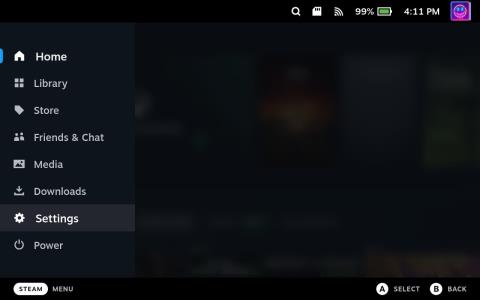
يأتي Steam Deck بثلاثة خيارات تخزين: 64 جيجا بايت eMMC ، و 256 جيجا بايت NVMe SSD ، و 512 جيجا بايت NVMe SSD. اعتمادًا على مكتبة الألعاب الخاصة بك وحجم الألعاب التي تريد تثبيتها ، قد لا يكون التخزين المدمج كافيًا. تسمح لك بطاقة SD بتوسيع سعة تخزين الجهاز ، بحيث يمكنك تخزين المزيد من ملفات الألعاب والوسائط.
يمكن تبديل بطاقات SD بسهولة داخل وخارج Steam Deck ، مما يتيح لك الحصول على بطاقات SD متعددة بألعاب أو محتوى مختلف. تجعل هذه المرونة من السهل التبديل بين مكتبات الألعاب أو مشاركة المحتوى مع الأصدقاء.
يمكن استخدام بطاقة SD كنسخة احتياطية لحفظ الألعاب وإعدادات المستخدم والبيانات المهمة الأخرى. يضمن ذلك حصولك على نسخة من بياناتك في حالة تعرض وحدة التخزين الداخلية لـ Steam Deck لمشاكل أو فشل. بالإضافة إلى ذلك ، يمكنك استخدام بطاقات SD لتنظيم الألعاب وملفات الوسائط ، مما يحافظ على مساحة التخزين الداخلية أقل تشوشًا.
لماذا تحتاج إلى تنسيق بطاقة SD؟
تعد تهيئة بطاقة SD عملية تُجهز البطاقة للاستخدام من خلال إعداد نظام الملفات الخاص بها أو إعادة تنظيمه. هناك عدة أسباب وراء احتياجك إلى تنسيق بطاقة SD على Steam Deck.
يتضمن ذلك أشياء مثل الحاجة إلى تنسيق نظام الملفات بشكل صحيح بحيث يكون متوافقًا مع Steam Deck. هذا يضمن أن البطاقة بها نظام ملفات متوافق يضمن أن الجهاز يمكنه قراءة البيانات وكتابتها على البطاقة بشكل صحيح.
من حين لآخر ، قد تتطور أخطاء بطاقات SD أو تتلف ، مما يتسبب في حدوث مشكلات مثل فقدان البيانات أو عدم القدرة على حفظ الملفات أو عدم القدرة على الوصول إلى البطاقة. يمكن أن يساعد التنسيق في حل هذه المشكلات عن طريق إعادة تعيين نظام ملفات البطاقة وإزالة أي بيانات تالفة.
كيفية تنسيق بطاقة SD على Steam Deck
عندما طورت Valve Steam Deck ، تمكنت الشركة من تنفيذ عدد غير قليل من الخيارات دون الحاجة إلى الوصول إلى وضع سطح المكتب. يتضمن ذلك القدرة على تنسيق بطاقة SD على Steam Deck ، وإليك كيفية القيام بذلك:
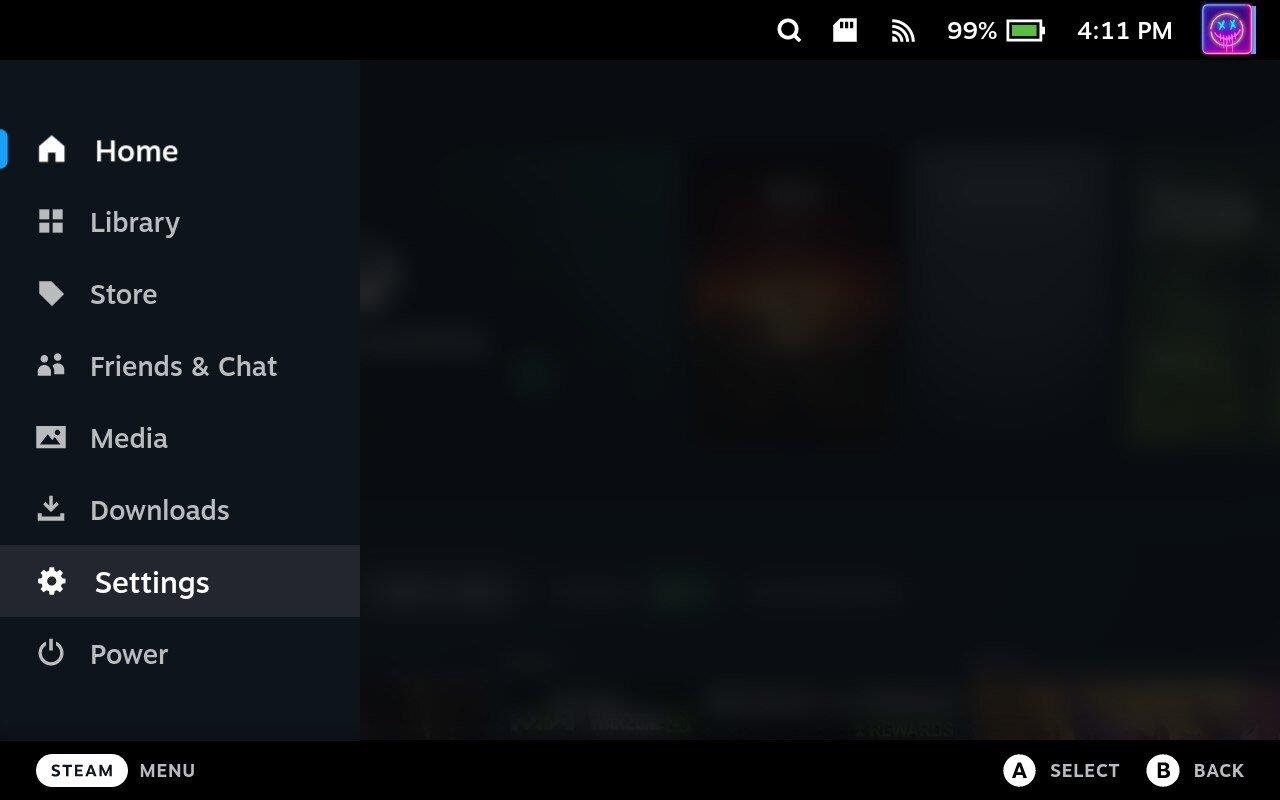
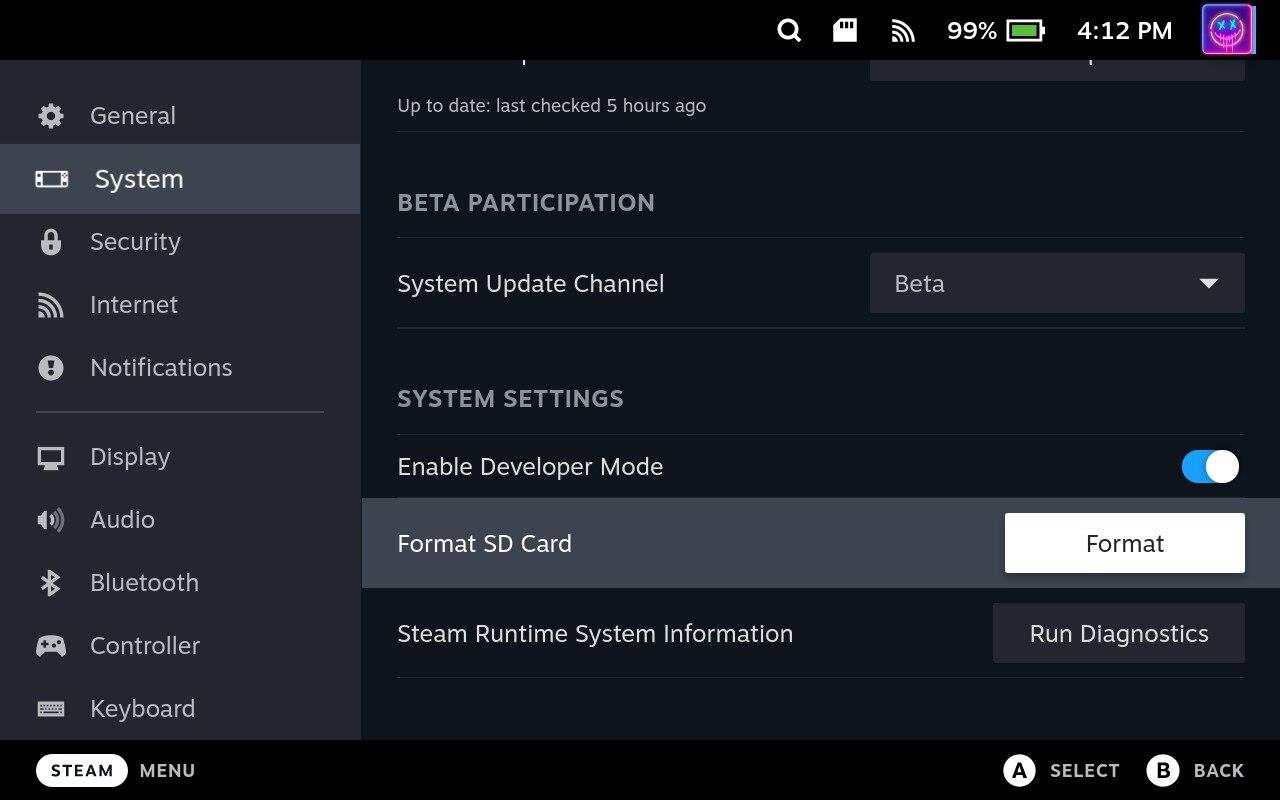
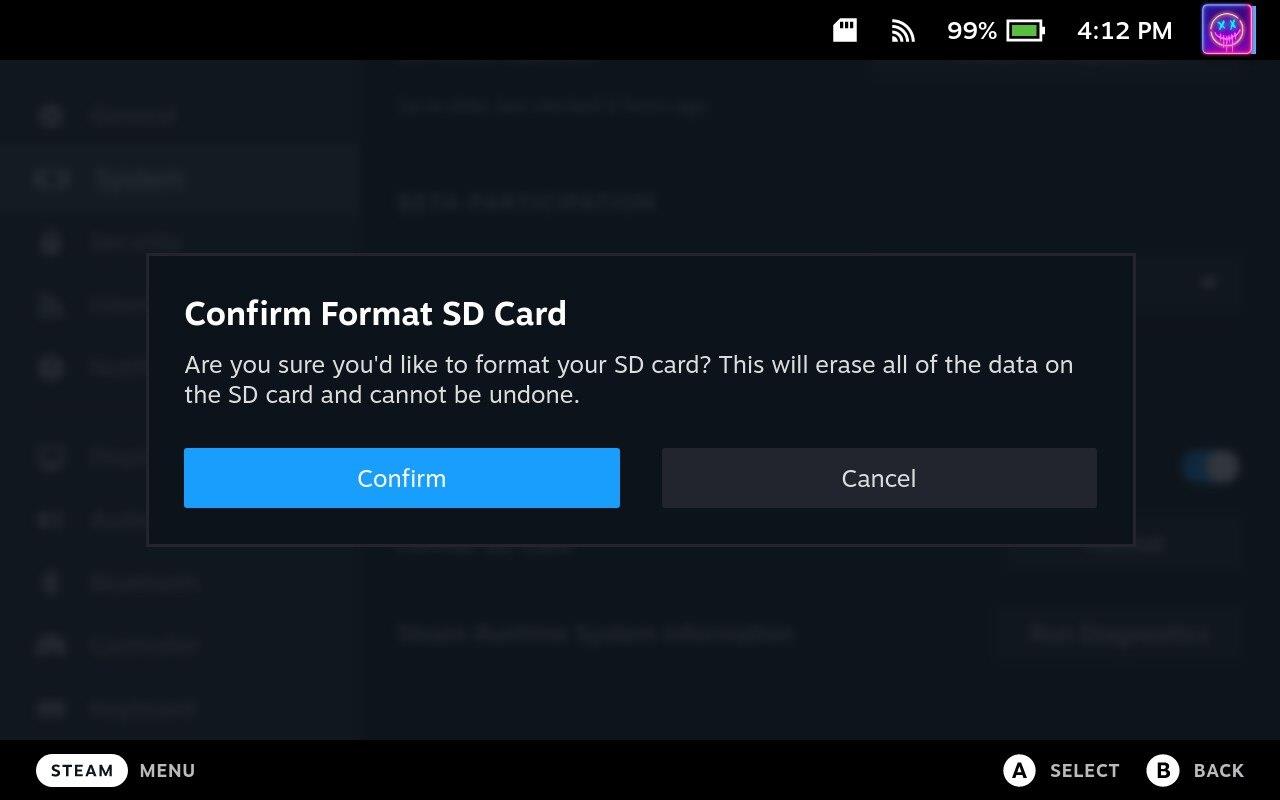
اعتمادًا على حجم بطاقة SD التي تستخدمها مع Steam Deck ، قد تضطر إلى الانتظار قليلاً قبل اكتمال التهيئة. ومع ذلك ، بمجرد الانتهاء من عمل السحر ، ستتمكن من استخدام بطاقة SD على Steam Deck لتثبيت المزيد من الألعاب واستخدام Windows والمزيد.
لا يمكن تنسيق بطاقة SD على منصة Steam؟
في بعض الحالات ، وجد مالكو Steam Deck أنهم لا يستطيعون تهيئة بطاقة SD من واجهة SteamOS. يمكنك دائمًا إزالة بطاقة SD ثم تهيئتها على جهاز كمبيوتر مختلف ، ولكن لدى Steam Deck خيارًا آخر. كل ما عليك فعله هو التبديل إلى وضع سطح المكتب.
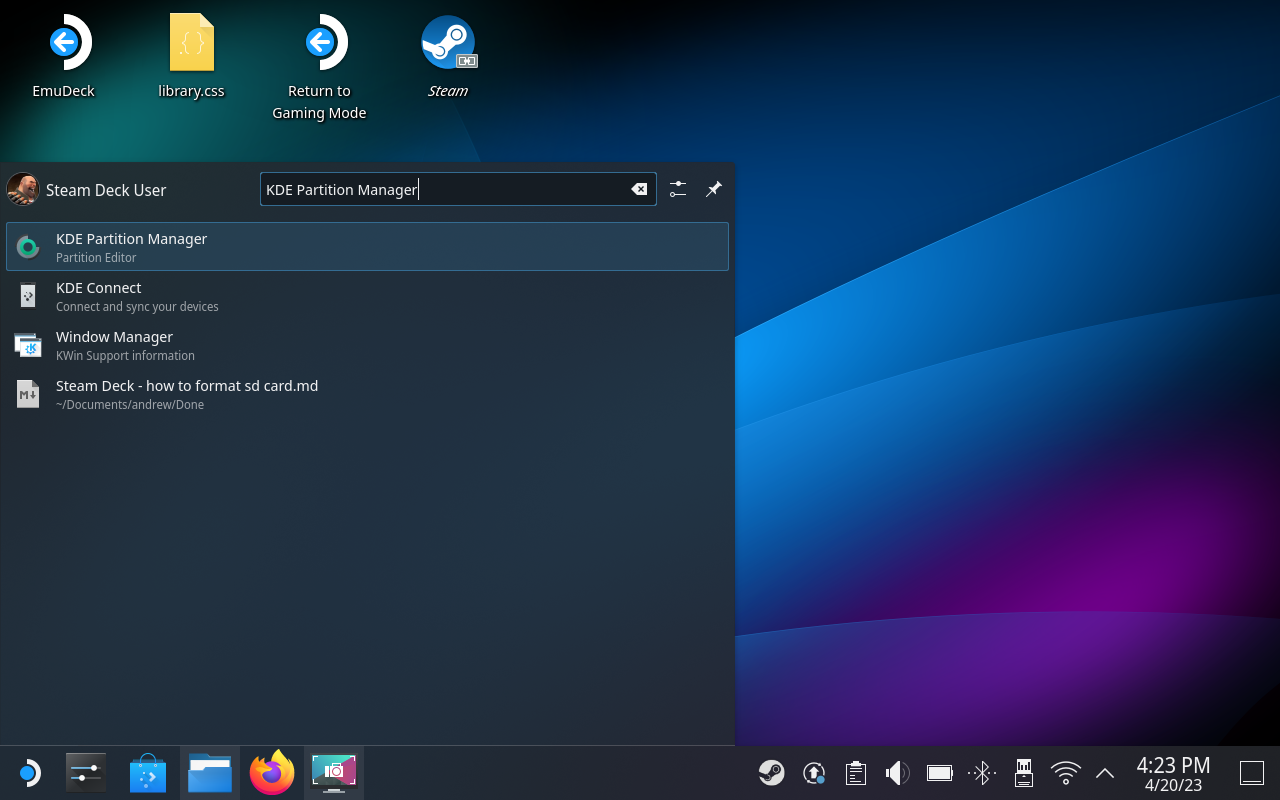
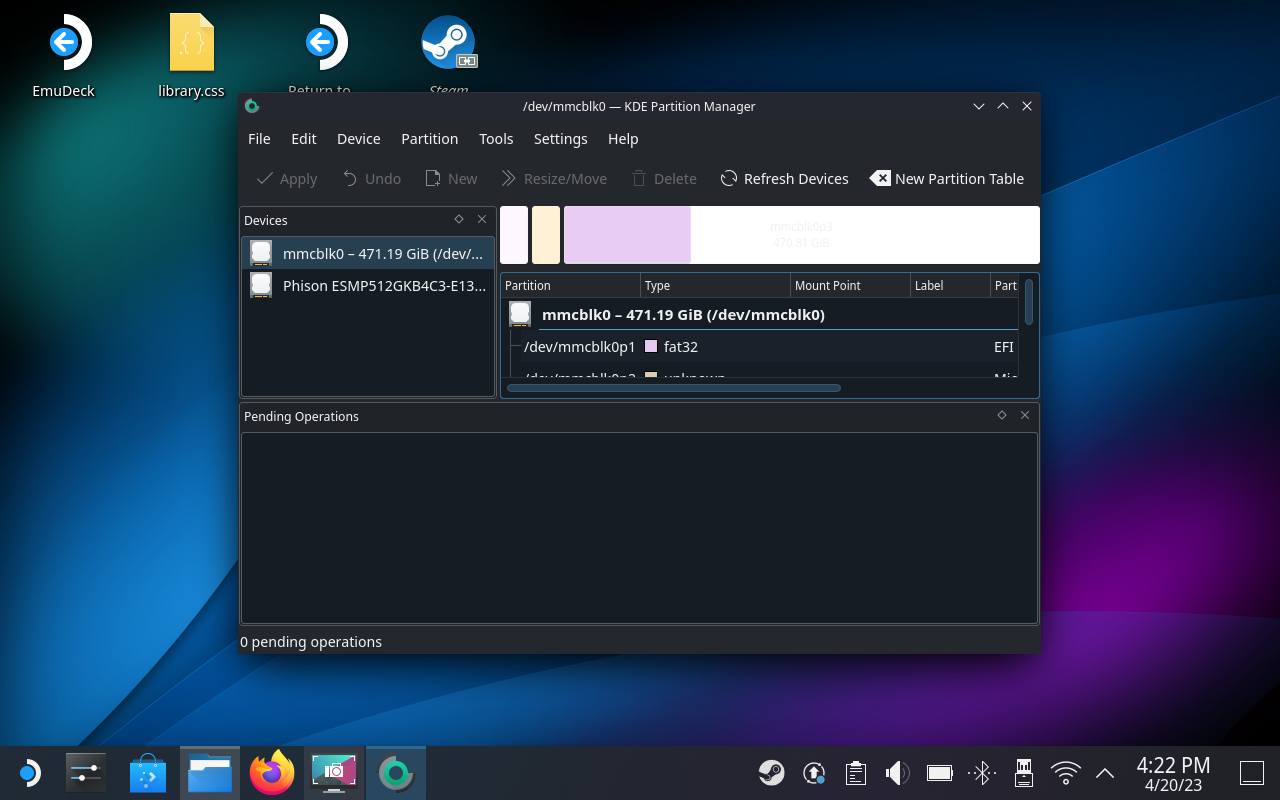
بعد تهيئة بطاقة SD باستخدام وضع سطح المكتب ، سترغب في متابعة هذه الخطوات لتهيئة البطاقة مرة أخرى. هذا يضمن أن البطاقة ستعمل مع Steam Deck ، بغض النظر عن الغرض الذي تريد استخدامه من أجله.
إذا لم يتم شحن Powerbeats Pro الخاص بك، استخدم مصدر طاقة آخر ونظف سماعات الأذن الخاصة بك. اترك العلبة مفتوحة أثناء شحن سماعات الأذن الخاصة بك.
الحفاظ على معداتك في حالة جيدة أمر ضروري. إليك بعض النصائح المفيدة للحفاظ على طابعتك ثلاثية الأبعاد في أفضل حالة.
كيفية تفعيل ميزة المسح الضوئي على كانون بيكسما MG5220 عندما تكون خراطيش الحبر فارغة.
اكتشف بعض الأسباب المحتملة وراء سخونة جهاز الكمبيوتر المحمول الخاص بك، بالإضافة إلى نصائح وحيل لتجنب هذه المشكلة والحفاظ على برودة جهازك.
أنت تستعد لقضاء ليلة من الألعاب، وستكون ليلة مهمة – لقد قمت للتو بشراء “Star Wars Outlaws” على خدمة بث GeForce Now. اكتشف الحل المعروف الوحيد الذي يوضح لك كيفية إصلاح رمز الخطأ GeForce Now 0xC272008F حتى تتمكن من البدء في لعب ألعاب Ubisoft مرة أخرى.
الحفاظ على طابعاتك ثلاثية الأبعاد أمر مهم جدًا للحصول على أفضل النتائج. إليك بعض النصائح الهامة التي يجب أخذها في الاعتبار.
هل تواجه صعوبة في معرفة ما هو عنوان IP الذي يستخدمه طابعتك؟ سنوضح لك كيفية العثور عليه.
إذا كنت غير متأكد من شراء AirPods لهاتفك Samsung، يمكن أن تساعدك هذه الدليل بالتأكيد. السؤال الأكثر وضوحًا هو ما إذا كان الجهازين متوافقين.
في العصر الرقمي الحديث، حيث تعد البيانات أحد الأصول القيمة، يمكن أن يكون استنساخ القرص الصلب على نظام التشغيل Windows عملية حاسمة بالنسبة للكثيرين. هذا الدليل الشامل
هل تواجه رسالة الخطأ أثناء تشغيل جهاز الكمبيوتر الخاص بك والتي تفيد بفشل تحميل برنامج التشغيل WUDFRd على جهاز الكمبيوتر الخاص بك؟




